Como testar a fonte de alimentação do seu computador com um multímetro
Publicados: 2022-09-28
Se você tiver um multímetro digital em mãos, é bastante simples testar sua fonte de alimentação e descartar os gremlins de energia como a fonte dos problemas do seu computador.
Por que usar um multímetro digital?
Os testadores de PSU autônomos são ótimos e sempre temos um à mão para obter resultados rápidos. Eles podem até fornecer valores úteis, como o valor Power Good (PG), que mostra a rapidez com que sua PSU atinge a potência máxima - isso é algo que um multímetro não pode fazer.

Multímetro digital de alcance automático INNOVA 3320
Um bom multímetro é útil para muitos projetos em casa.
Mas muitas pessoas já têm multímetros digitais à mão e não têm um testador de PSU por aí. Portanto, embora seja bom ter um testador de PSU para esses pequenos recursos extras, como o valor PG, você pode obter quase todos os mesmos dados com uma abordagem mais prática usando um multímetro.
Como testar sua PSU com um multímetro digital
Embora o uso de um multímetro seja um pouco mais prático do que apenas conectar um testador de PSU, é perfeitamente seguro se você seguir algumas diretrizes básicas.
Aviso: em nenhum momento abriremos a própria PSU. Fazer isso sem as devidas precauções, conhecimento e ferramentas pode causar um choque letal.
Antes de prosseguir, queremos enfatizar alguns pontos. Primeiro, testar a saída de sua PSU usando os métodos descritos abaixo é muito seguro. Abrir a PSU real para acessar as “entranhas” da unidade não é e irá expô-lo tanto à eletricidade de nível de linha proveniente da parede quanto aos capacitores na PSU. Tocar a coisa errada dentro do corpo da PSU tem o potencial de parar seu coração.
Se o seu PSU estiver com defeito, a coisa mais segura a fazer é simplesmente substituí-lo. A tentativa de substituir grandes capacitores, transformadores ou outros componentes internos da PSU é um reparo eletrônico avançado e dificilmente vale a pena, considerando o quão relativamente baratas as PSUs são.
Familiarize-se com as pinagens ATX
Antes de prosseguirmos, vamos dar uma olhada no conector de 20/24 pinos para nos familiarizarmos com o layout e as tensões esperadas.
Usamos um planejador de pinagem útil criado pelo usuário do Reddit /u/JohnOldman0 para fazer o diagrama abaixo e recomendar a ferramenta para quem planeja um projeto de cabo personalizado.

Se você estiver segurando o conector com o clipe para cima, o esquema de numeração começa no canto inferior esquerdo, lê 1-12 na linha inferior e, em seguida, 13-24 na linha superior, para um conector de 24 pinos. Para os propósitos deste artigo, quando usamos o termo “topo”, queremos dizer “recortar”.
Para um conector de 20 pinos, é 1-10 e 11-20, respectivamente, embora valha a pena notar que a localização das voltagens reais não muda, mesmo que o número do pino mude. O conector ATX padrão de 24 pinos simplesmente adiciona 4 pinos adicionais ao conector de 20 pinos, preservando o layout original.
Desligue a PSU
Se a sua PSU tiver um interruptor, desligue-o. Se for ligado automaticamente quando conectado a uma tomada, desconecte-o.
De qualquer forma, você precisa desligar a PSU—não apenas desligar o computador—antes de prosseguir para as próximas etapas.
Desconecte os Cabos Componentes
Você não precisa remover sua PSU do seu PC se estiver tentando solucionar o problema da PSU no local, mas você deve desconectar todos os cabos de alimentação (não apenas o que você está testando) para garantir a segurança.

Embora seja improvável que as coisas dêem tão errado a ponto de danificar componentes adjacentes enquanto você testa um cabo específico, não há motivo para arriscar quando leva apenas alguns segundos para remover os cabos de alimentação da sua GPU, unidades e outros.
Ligue o pino de alimentação
Os primeiros pinos aos quais você deve prestar atenção são a fonte de alimentação no pino e os aterramentos adjacentes. Você precisa conectar a fonte de alimentação no pino (que é o pino número 16 na leitura de 24 pinos, quarto a partir da esquerda na parte superior) ao pino terra em ambos os lados, conforme visto no diagrama de pinagem ATX acima.

Você pode pular o pino 16 para o pino 15 ou o pino 17 (ambos são pinos de aterramento). Na foto acima você pode ver que saltamos os 15 e 16 usando um pequeno pedaço de clipe de papel dobrado em forma de U. A falta de isolamento aqui não é grande coisa, pois o jumper carrega apenas 24 volts e você não o tocará durante o teste.
Você também pode usar um pedaço de sucata de fio 18AWG ou 16AWG. Há também ferramentas simples de ponte de jumper PSU de 24 pinos ATX.
A ferramenta de ponte tem pequenos números estampados nela para cada um dos locais de pinagem, o que é útil se você quiser um indicador claro de qual pino é qual sem contar. (Embora esteja avisado de que alguns multímetros têm pontas de prova um pouco curtas demais para alcançar através da ponte, o que torna difícil tocar nos pinos e verificar a tensão.)
Ligue a fonte de alimentação
Depois de conectar o pino de alimentação a um pino de aterramento, ligue a PSU novamente. Você deve ouvir e ver o ventilador girar na PSU. Algumas PSUs apresentam ventoinha que gira apenas brevemente durante o processo de inicialização e, em seguida, é definida como inativa até que a temperatura da PSU aumente - portanto, não se assuste se a ventoinha girar e parar alguns segundos depois.
Testando os pinos com seu multímetro digital
Testar sua PSU com um multímetro digital não é muito diferente de usar um testador de PSU, a principal diferença é que, em vez de um pequeno microchip fazendo os cálculos e dando os polegares para cima ou para baixo, você obtém a experiência prática de ser o microchip e interpretando os dados você mesmo.
Neste ponto, você precisa ligar o multímetro e definir a leitura para DCV. Se o seu multímetro for "auto-range", não há necessidade de fazer nada, se você precisar definir um intervalo, configure-o para 10V.
Coloque a ponta de prova multímero preta em qualquer um dos pinos aterrados. Para um conector ATX padrão de 24 pinos, são os pinos 3, 5, 7, 15, 17, 18, 19 ou 24. Usaremos o pino 15 porque sua localização diretamente adjacente ao jumper de alimentação significa que é fácil de identificar.

Com a ponta de prova preta em um pino aterrado, toque-a em qualquer outro pino e confirme se a leitura está conforme o esperado.
Por exemplo, se você aterrar no pino 15 e tocar no pino 12, a leitura deverá ser de 3,3 V (ou dentro de ± 5% de 3,3 V). Você pode ver na foto acima que nossa conexão de 15 pinos para 12 pinos está inoperante com uma leitura de 3,3V.
Repita este processo para todos os pinos, confirmando que a leitura de tensão está dentro da faixa aceitável. Se os valores não estiverem dentro do intervalo, é hora de substituir a PSU. Aqui está a pinagem da conexão de alimentação ATX novamente, para referência.

E aqui estão as pinagens para o ATX/PCIe de 8 pinos (4+4), o ATX/PCIe de 8 pinos (6+2) e o conector de unidade Molex, se você quiser testar esses pinos também.
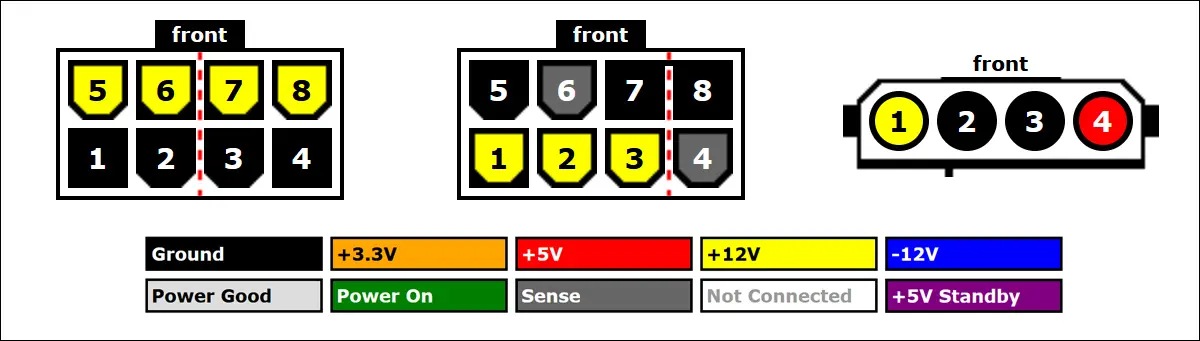
Como com o conector de alimentação maior de 24 pinos, basta aterrar sua ponta de prova preta do multímetro em um terra conhecido (qualquer um dos pinos pretos acima) e depois tocar a ponta de prova vermelha nos outros pinos para verificar sua voltagem. Você deve verificá-los para a mesma faixa de ±5%.
No interesse de proteger seu hardware, não vamos nem sugerir parâmetros de espaço de manobra aqui. Se uma ou mais leituras estiverem fora da faixa de ± 5%, apenas substitua a PSU e economize as dores de cabeça que vêm de uma fonte de alimentação com falha.
